很多朋友在使用电脑时,发现电脑在无人操作的情况下,到达特定的时限,就会进入睡眠模式,想要关闭它,但又不知道该如何操作,本期文章以Windows 10系统为例,教大家如何关闭它。
在说关闭的方法之前,先说一下电脑为什么会进入睡眠模式,因为人们使用电脑的频率不是固定不变的,如果电脑一直运转,就会持续的消耗电量,而睡眠模式的存在,就是为了让电脑在无人使用的情况下,可以为用户省电,接下来说“关闭”的方法。
首先,点击电脑桌面左下角的开始菜单,找到“齿轮状”图标。如下图:

点击齿轮状图标进入系统“设置”界面。如下图:
相关影片资源迅雷下载推荐
电脑连不上网怎么解决(电脑连不上网怎么解决最简单)
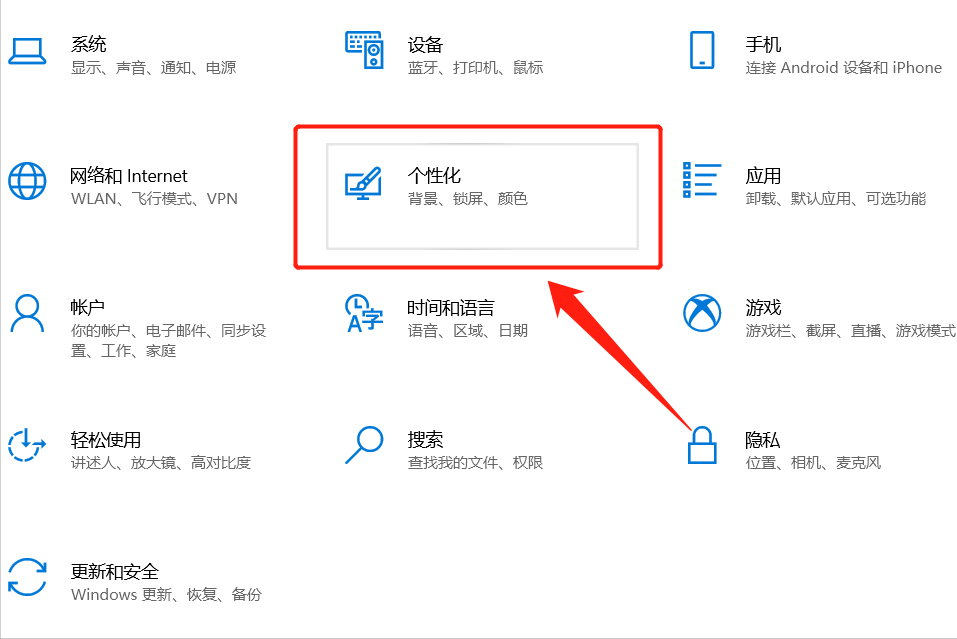
在系统设置界面里找到“个性化”选项,点击该选项,在弹出的界面的左侧,找到“锁屏界面”选项,然后点击它。如下图:
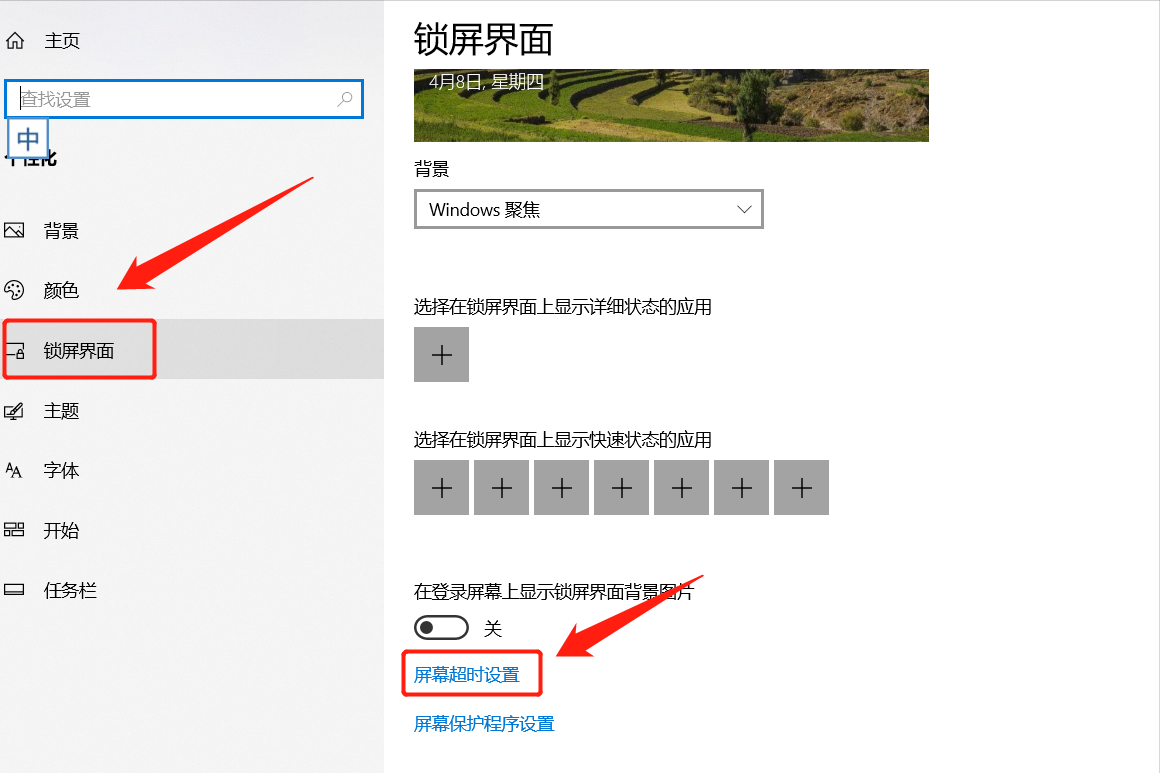
然后下拉详情页菜单,找到“屏幕超时设置”选项,然后点击它。如下图:
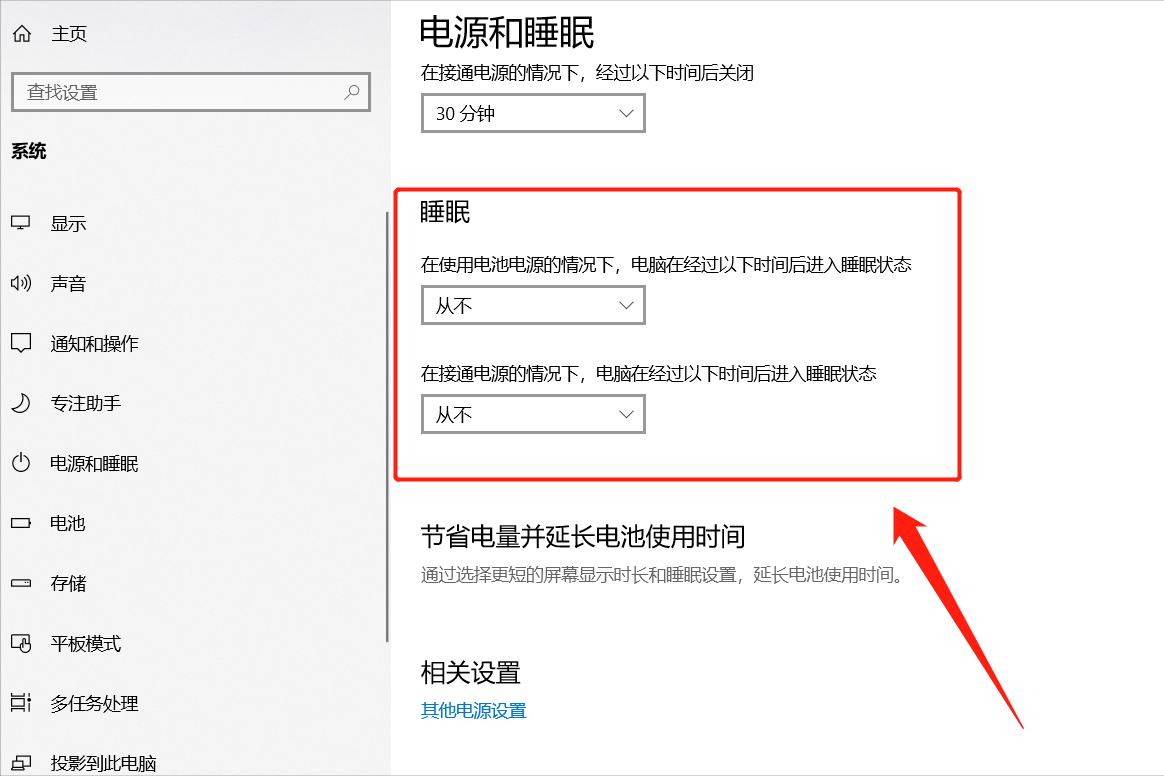
在弹出的界面里,将“睡眠”的两项参数设置成“从不”,这样电脑就不会再次进入睡眠模式了。
相关影片资源迅雷下载推荐
电脑控制面板怎么打开(电脑控制面板不见了调出来的方法)
版权声明:除非特别标注,否则均为本站原创文章,转载时请以链接形式注明文章出处。

